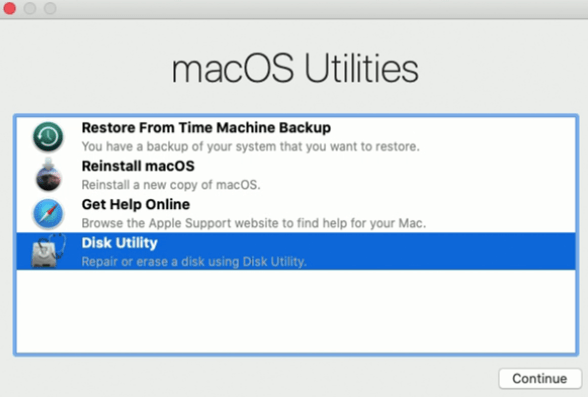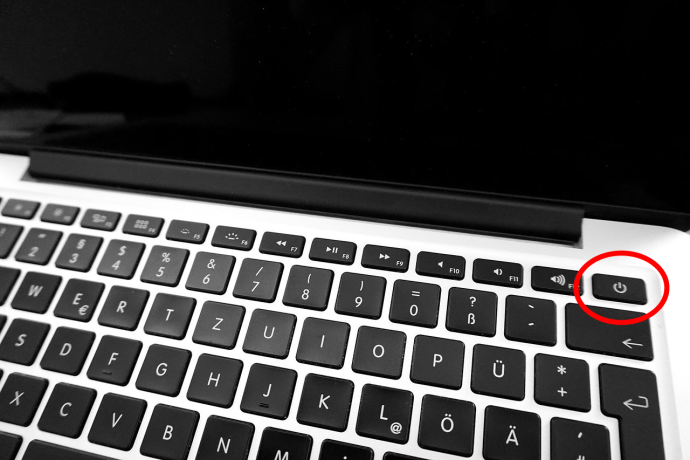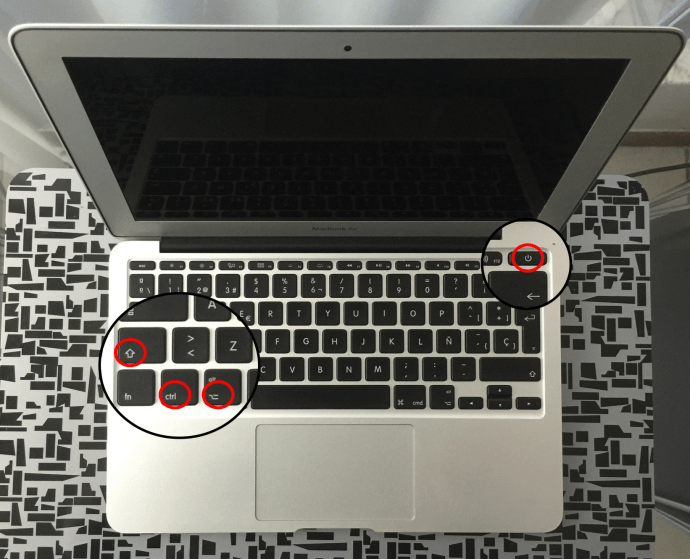Không có gì gây ra sự cố như khi bạn cần khởi động MacBook Pro và không có gì xảy ra. Điều này thường xảy ra khi bạn có nhiều thứ phải học, thời hạn sắp đến hoặc một email quan trọng cần gửi. Không phải là những kịch bản mà những điều như thế này xảy ra? Tất nhiên họ.
thiết bị Apple họ được biết đến là rất đáng tin cậy. Bất kể danh tiếng, mọi thiết bị đều có vấn đề ở điểm này hay điểm khác.
Hướng dẫn này giả định rằng không có thay đổi nào gần đây được thực hiện đối với MacBook Pro, chẳng hạn như thêm hoặc thay thế RAM, cũng như không có bất kỳ sửa đổi phần cứng quan trọng nào được thực hiện. Đối với máy tính xách tay macOS, đây là những việc cần làm nếu MacBook Pro của bạn không bật.
1. Kiểm tra màn hình đen/trống
Ban đầu, khi bạn cố gắng bật MacBook Pro, nó hoàn toàn không bật hay màn hình vẫn đen?
Màn hình đen là một vấn đề phổ biến trong máy tính xách tay và không giới hạn ở Apple. Trước khi bạn làm bất cứ điều gì khác, trước tiên hãy đảm bảo rằng bạn không vô tình đặt độ sáng về 0.
- Trên cùng của bàn phím là hai phím có biểu tượng mặt trời. Một là làm mờ màn hình và hai là làm sáng nó. Mặc dù hầu hết các máy tính xách tay sẽ không chuyển sang màu đen với cài đặt này nhưng nó vẫn cần được xác nhận. Nếu độ sáng không ảnh hưởng đến màn hình đen, hãy tiếp tục. Tắt máy tính xách tay, tháo tất cả các thiết bị ngoại vi kèm theo và bật lại, lắng nghe cẩn thận.
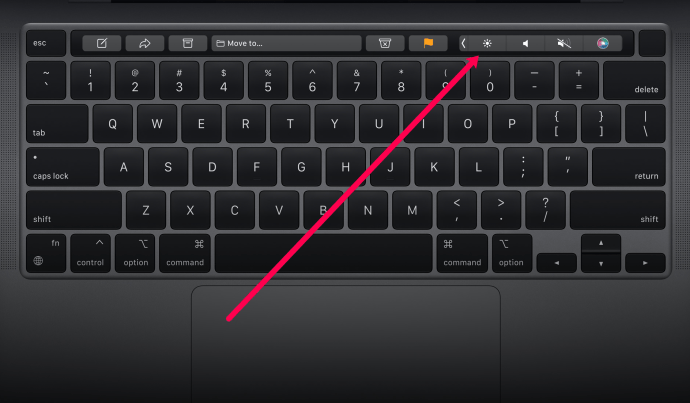
Bạn có nghe thấy tiếng ồn nào không? Có tiếng bíp nào không? Tiếng quạt? Nếu bạn nghe thấy gì đó nhưng không thể nhìn thấy gì, đó có thể là do màn hình chứ không phải do laptop. Nếu bạn không nghe thấy gì, thì bạn cần tiếp tục khắc phục sự cố.
2. Khởi động vào chế độ phục hồi
Nếu bạn nghe thấy âm thanh và nhận được phản hồi trong khi thực hiện các tác vụ nhưng màn hình có màu đen, bạn có thể thử khởi động MacBook của mình ở chế độ khôi phục để khắc phục mọi sự cố mà bạn đang gặp phải.
- Để khởi động vào chế độ khôi phục, nhấn tổ hợp phím Command + R. Nếu hành động này hoạt động, bạn sẽ thấy màn hình tiện ích macOS.
Nếu chế độ khôi phục thành công, hãy khởi động lại MacBook của bạn và nó sẽ khởi động bình thường. Nếu không, hãy đọc tiếp; có thể có các vấn đề khác.
3. Kiểm tra kết nối điện
Cắm bộ sạc MacBook Pro của bạn vào máy tính xách tay và ổ cắm trên tường. Kiểm tra xem cả hai kết nối có chặt không. Đảm bảo dây nguồn không bị hỏng. Nếu không có gì xảy ra, hãy thử ổ cắm trên tường khác hoặc kiểm tra ổ cắm bạn đang sử dụng với thiết bị khác.
Nếu ổ cắm đang hoạt động, hãy kiểm tra dây nguồn hoặc bộ điều hợp nguồn. Nếu bạn đủ may mắn để có chúng trong kho, hãy dùng thử. Nếu bạn có thể mượn một chiếc điện thoại dự phòng trong năm phút, hãy làm như vậy. Nếu máy tính xách tay vẫn không hoạt động với bộ sạc khác, hãy tiếp tục khắc phục sự cố.
Lưu ý: Bộ sạc được sử dụng phải tuân thủ thông số kỹ thuật của bộ sạc OEM cho kiểu máy cụ thể.

Nếu có thể, hãy đảm bảo bạn sử dụng cáp có thương hiệu Apple. Một số cáp sạc của bên thứ ba không có cường độ dòng điện phù hợp cần thiết để cấp nguồn đúng cách cho thiết bị của bạn hoặc cáp bị giòn bên trong và có thể bị hỏng. Sử dụng cáp và khối sạc đi kèm với thiết bị của bạn có thể là một cách để bật máy tính của bạn.
4. Chu kỳ điện
Bước tiếp theo là thực hiện một chu kỳ năng lượng đầy đủ trên MacBook Pro của bạn. Mặc dù điều này có vẻ phản trực giác, nhưng đây là một giải pháp đơn giản hoạt động hầu hết thời gian.
Tất cả những gì bạn cần làm là cắm MacBook vào bộ sạc và giữ nút nguồn trong ít nhất mười giây. Hành động này sẽ cắt toàn bộ nguồn điện của máy tính xách tay và tương đương với việc tháo pin. Bạn có thể nghe thấy tiếng ồn khi bạn làm điều này.
Sau khi nhấn và giữ nút nguồn rồi thả ra, hãy để yên trong vài giây rồi nhấn lại để khởi động MacBook Pro của bạn bình thường. Nếu bạn may mắn, nó sẽ khởi chạy thành công. Nếu không, MacBook Pro vẫn không khởi động và bạn sẽ phải tiếp tục đọc.
5. Đặt lại SMC
SMC là bộ điều khiển quản lý hệ thống. Nó quản lý tất cả các chức năng cấp thấp của Macbook Pro, chẳng hạn như nút nguồn, màn hình, pin, quạt, phát hiện chuyển động, bàn phím, điều khiển và các mục tương tự khác. Việc đặt lại SMC thường được bỏ qua vì nó trả về nhiều cài đặt về mặc định. Nếu bạn đã tiến xa đến mức này mà không khởi động thành công, hãy thử đặt lại SMC trên MacBook Pro của bạn.
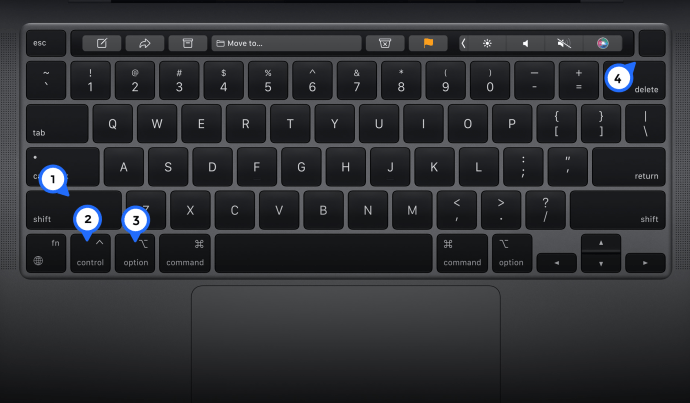
Nếu lỗi SMC khiến MacBook Pro của bạn không khởi động được thì bây giờ nó sẽ khởi động bình thường. Sau khi khởi động thành công, bạn sẽ cần cấu hình lại một số cài đặt phần cứng, nhưng đó là một cái giá nhỏ phải trả cho việc khởi động lại máy tính xách tay của bạn. Sự cố này chắc chắn tốt hơn so với bảo trì chuyên nghiệp, vốn tốn thời gian và tiền bạc.
6. Tháo pin
Nếu bạn đang sử dụng MacBook Pro cũ hơn, nó có thể có pin rời. Vui lòng kiểm tra bên dưới xem pin có thể thay thế được hay không. Bạn sẽ thấy một kẹp khóa nhỏ bên cạnh pin nếu nó bị tuột ra. Để tháo pin, hãy làm theo các bước sau:
MacBook Pro mới hơn sẽ không có pin rời, vì vậy quy trình này sẽ không áp dụng cho bạn nếu bạn có pin.
7. Rút phích cắm phụ kiện của bạn
Điều này nghe có vẻ lạ, nhưng nếu MacBook của bạn gặp sự cố khi khởi động đúng cách, thì bạn nên thử khởi động nó với mọi thứ đã được rút phích cắm.
Tạm thời ngắt kết nối mọi thiết bị USB, máy in hoặc các kết nối khác. Sau khi hoàn tất, hãy thử khởi động lại MacBook của bạn bằng cách nhấn và giữ nút nguồn.
Nếu MacBook Pro của bạn vẫn không bật, bạn không thể làm gì nhiều ở giai đoạn này mà không làm mất hiệu lực bảo hành. Có lẽ sẽ tốt hơn nếu tìm được cửa hàng gần nhất Apple Lưu trữ và để một trong những kỹ thuật viên xem xét. Những gì nó có thể hy vọng đạt được là giúp máy tính xách tay của bạn hoạt động trở lại mà không ảnh hưởng đến bảo hành của bạn hoặc có thể khiến mọi thứ trở nên tồi tệ hơn!
Các câu hỏi thường gặp
Thật không vui chút nào khi bạn gặp sự cố máy tính, đặc biệt là những sự cố cản trở tiến độ công việc, dự án của bạn. Nếu bạn có thêm câu hỏi về MacBook của mình, hãy đọc tiếp để biết câu trả lời.
Nút nguồn trên MacBook mới ở đâu?
MacBook Pro mới nhất của công ty Apple khác biệt đáng kể so với các mô hình khác. Các phím vật lý trước đây ở trên cùng của bàn phím giờ đây là một bàn phím xúc giác kiểu dáng đẹp. Những thay đổi cũng ảnh hưởng đến nút nguồn. Trong khi người dùng biết biểu tượng sức mạnh Appledễ dàng xác định nút nào bật trên máy tính của họ, nút đó không còn tồn tại.
Tuy nhiên, vị trí của nút nguồn vẫn không thay đổi nhưng trên MacBook Pro mới hơn, nút nguồn kiêm luôn chức năng của máy quét dấu vân tay.
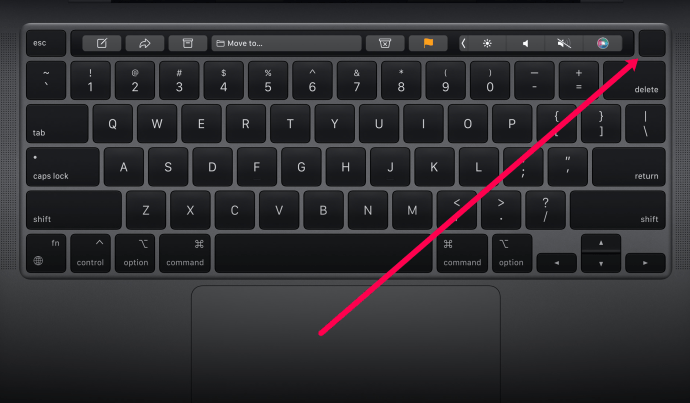
Tôi có thể làm gì nếu không có giải pháp nào trong số này phù hợp với tôi?
Nếu sau khi thử tất cả các bước của chúng tôi, MacBook Pro của bạn vẫn không bật, bước tiếp theo của bạn là liên hệ với công ty Apple để được trợ giúp thêm. nhóm hỗ trợ Apple anh ấy rất hữu ích và sẵn sàng 24/77.
Nếu bạn muốn kiểm tra phạm vi bảo hành của mình trước, vui lòng truy cập liên kết này. Bạn sẽ cần số sê-ri của MacBook để kiểm tra bảo hành. Số sê-ri được in nhỏ ở mặt sau của đáy thiết bị, vì vậy nếu bạn không thể bật thiết bị, hãy kiểm tra ở đó trước.
nguồn macbook

Với chi phí của chúng, thật rắc rối khi MacBook của bạn không bật. Nếu điều này xảy ra, hãy làm theo các bước trên hoặc mang thiết bị đến cửa hàng, tiệm sửa chữa uy tín Apple Cửa hàng nếu nó vẫn còn bảo hành.
Chia sẻ suy nghĩ và trải nghiệm của bạn về việc MacBook Pro không khởi động được bên dưới.